Kõrval Nimisha V S
Töökindluse monitor on väga kasulik tunnusjoon Windowsi, mis aitab tõrkeotsingul. See võib hõlpsasti aidata teil mõista vaeste põhjust jõudlus oma süsteemi. See on sisseehitatud tööriist ning kasutajad ja administraatorid jätavad selle sageli tähelepanuta, kuna see on varjatud funktsioon. Usaldusväärsusmonitori pakutava teabe kasutamiseks peaksite sellest hästi aru saama. Vaatame, kuidas töökindlusmonitori teavet süsteemi tõrkeotsinguks kasutada.
Usaldusväärsusmonitori käivitamine
- Avage seaded ja otsige sõna „vaata usaldusväärsuse ajalugu”.
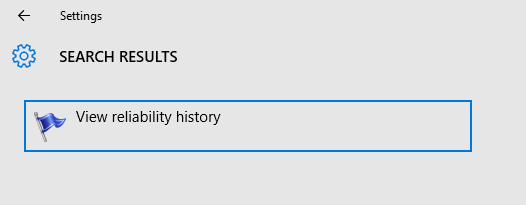
2. Kui olete töökindluse monitori avanud, näete graafikut, mis näitab stabiilsuse indeksit.
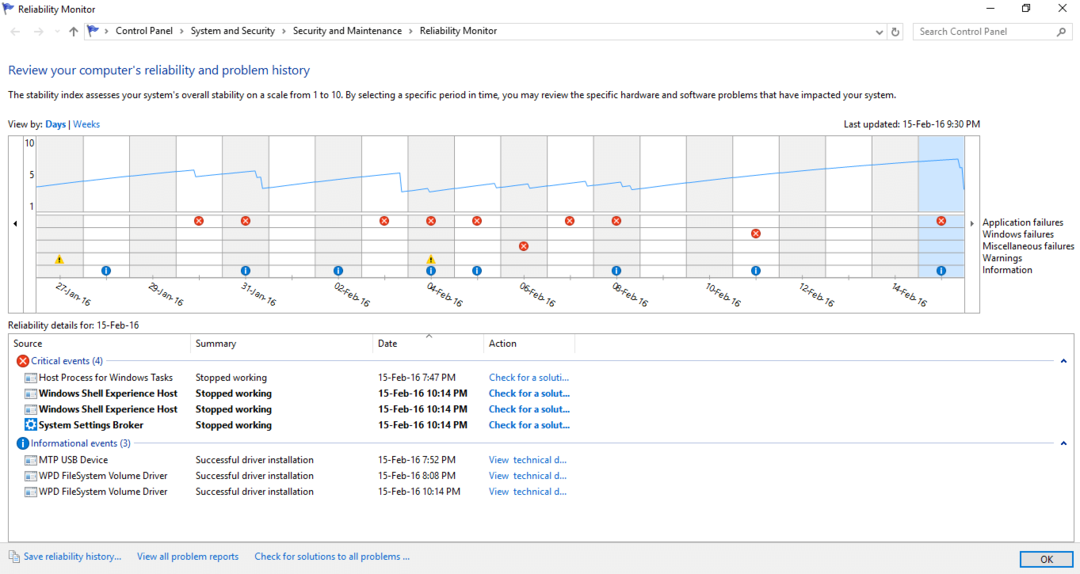
Nupu „vaata järgi” abil saate tulemusi vaadata päevade või nädalate kaupa. Vasakut ja paremat noolt saab kasutada erinevate päevade tulemuste sirvimiseks ja vaatamiseks.
Vaatame nüüd, kuidas nende tulemuste abil oma süsteemi jõudluses tõrkeotsingut teha.
Tõrkeotsing töökindluse monitoriga
Stabiilsuse indeks:
Graafik näitab stabiilsusindeksit, mis võib olla vahemikus 1-10. 10 tähistab väga häid tulemusi ilma probleemideta. Kui jõudlus degenereerub, langeb ka stabiilsusindeks. väga madal stabiilsuse indeks näitab väga halba jõudlust.
Probleemidest teatamine:
Usaldusväärsusmonitor analüüsib erinevaid probleeme:
- Rakenduse tõrked
- Windowsi tõrked
- Mitmesugused rikked
- Hoiatused
- Teave
Kuid konsoolis teatatakse kolme kategooria üksikasjadega seotud erinevatest probleemidest. Nemad on:
*Kriitiline: Need probleemid on tavaliselt tähistatud punase risti sümboliga ja kujutavad tõsiseid äpardusi, mis võivad olla juhtunud, näiteks rakenduse tõrge, Windowsi rike jne.
*Hoiatused: Need ei pruugi olla tõsised jõudlust mõjutavad probleemid, kuid mõned hoiatused probleemide vältimiseks. Neil on kollane hüüumärguandega lipp.
*Teabesõnumid: Neid tähistatakse sinise ringiga väiketähega “i”.
Koos probleemide loetlemisega võetakse meetmeid ka lahenduste leidmiseks.
Kui soovite probleemi kohta rohkem teada saada, võite probleemi kokkuvõtte vaatamiseks lihtsalt topeltklõpsata probleemil. Näiteks ülaltoodud pildilt, kui soovite lisateavet probleemi kohta, mis on loetletud kuiSüsteemimaakler ei tööta ”, topeltklõpsake sellel. Kokkuvõtet kuvatakse nagu allpool näidatud, mis sisaldab kõiki probleemi asjakohaseid üksikasju.
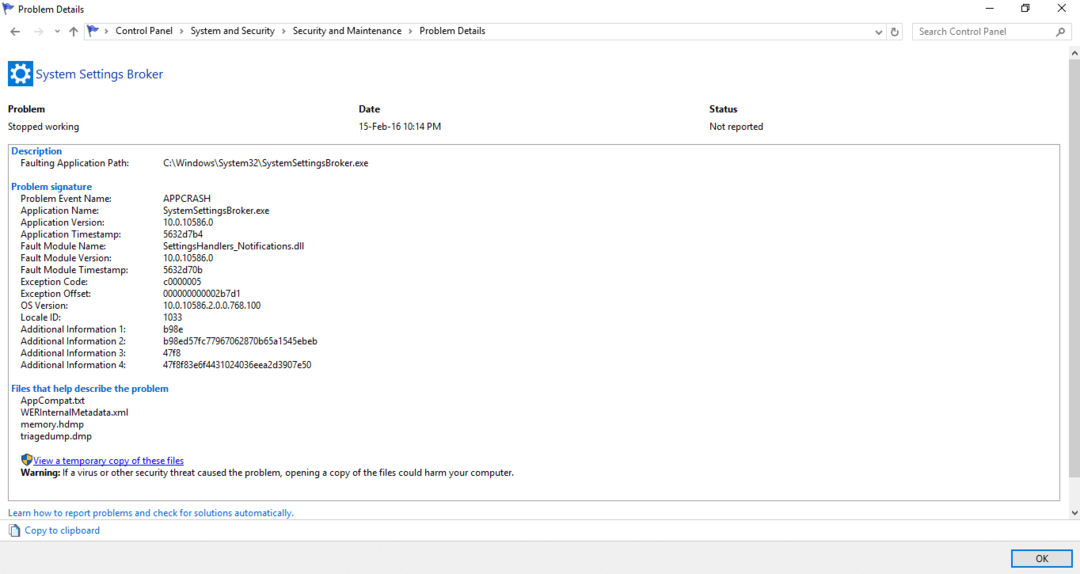
Usaldusväärsusmonitor salvestab töökindluse ajaloo oma sisemises failivormingus. Konsooliakna vasakus alanurgas asuvat nuppu „Salvesta töökindluse ajalugu ...” saab kasutada nende andmete hetkepildi salvestamiseks igal ajal XML-vormingus. See salvestab stabiilsusindeksi tunni väärtused inimesele paremini loetavas vormis, nagu allpool näidatud.
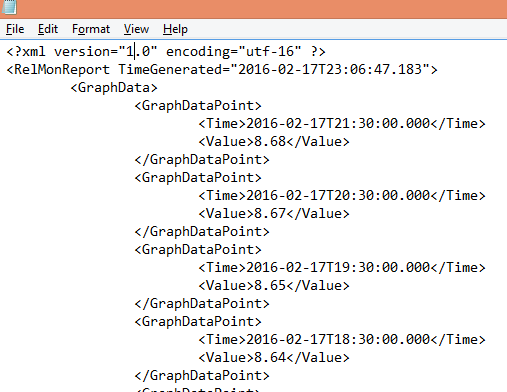
Usaldusväärsusmonitori tulemusi analüüsides saame aru, millised rakendused on probleeme tekitanud, ja saame nende lahendamiseks samme astuda. Võiksime teada rakendusi, mis aitavad süsteemi kehvale toimimisele kaasa. Siis saame oma süsteemi optimeerida. Kui harva kasutatav rakendus vähendab süsteemi jõudlust, siis saame selle desinstallida. Nii saame analüüsida probleemide põhjust ja astuda samme nende lahendamiseks.

![5 parimat helitugevdajat Windows 10 jaoks [2021 juhend]](/f/d9487a819c58a02ba70cf0327bce98e0.jpg?width=300&height=460)
